Vous pouvez modifier les propriétés d'un objet à partir de sa feuille de propriétés. Pour afficher la feuille de propriétés d'un message, double-cliquez sur son symbole dans le diagramme ou sur l'entrée correspondante dans le dossier Messages de l'Explorateur d'objets. Les sections suivantes détaillent les onglets de la feuille de propriétés qui contiennent les propriétés les plus utilisées pour les messages.
Les propriétés générales d'un message sont les suivantes :
|
Propriété |
Description |
|---|---|
|
Nom |
Spécifie le nom de l'élément. Il doit s'agir d'un nom clair et explicite, qui permette à des utilisateurs non spécialistes de savoir à quoi sert l'élément. |
|
Code |
Nom technique de l'élément. Ce nom est utilisé pour la génération de code ou de scripts. |
|
Commentaire |
Commentaire descriptif relatif au message. |
|
Numéro d'ordre |
Permet d'ajouter manuellement un numéro d'ordre au message. Principalement utilisé dans des diagrammes de communication pour décrire l'ordre des messages, mais peut également être utilisé dans des diagrammes de séquence. |
|
Stéréotype |
Etend la sémantique de l'objet au-delà de la définition UML. |
|
Emetteur |
Objet d'origine du message. Utilisez les outils à droite de la liste pour créer ou sélectionner un objet, ou pour afficher les propriétés de l'objet sélectionné. |
|
Récepteur |
Objet sur lequel le message se termine. Utilisez les outils à droite de la liste pour créer ou sélectionner un objet, ou pour afficher les propriétés de l'objet sélectionné, ou bien pour inverser les sens du message. Remarque :
Vous pouvez pointer sur un message dans le diagramme, cliquer le bouton droit de la souris et sélectionner Inverser pour inverser les sens du message. Vous ne pouvez pas inverser le sens d'un message Création ou Destruction. |
Onglet Détails
L'onglet Détails inclut les propriétés suivantes :
Flux de contrôle
Un message a par défaut un flux de contrôle Non défini
Si vous souhaitez rendre un diagramme plus lisible, vous pouvez tracer une flèche Retour pour illustrer le moment exact auquel l'action est renvoyée à l'émetteur. Il s'agit d'un retour explicite qui se traduit par le renvoi d'une valeur à son point d'origine.
Dans l'exemple ci-dessous, le retour explicite provoque le renvoi des valeurs à leur activation d'origine.
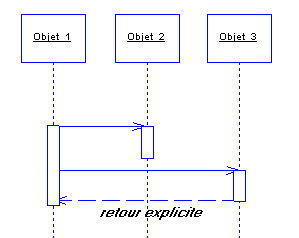
Vous pouvez combiner des flux de contrôle de message et des actions de message en fonction du tableau ci-après :
|
Flux de contrôle |
Symbole |
Aucune action |
Création |
Destruction |
Auto-destruction |
|---|---|---|---|---|---|
|
Asynchrone |
 |
Oui |
|||
|
Appel de procédure |
 |
Oui |
|||
|
Retour |
 |
Oui |
Oui |
||
|
Non défini |
 |
Oui |
Vous pouvez accéder aux valeurs Action et Flux de contrôle d'un message. Pour ce faire, pointez sur le symbole du message dans le diagramme et cliquez le bouton droit de la souris, puis sélectionnez Action/Flux de contrôle dans le menu contextuel